
Управление размером формы в веб-разработке – важный аспект, который помогает обеспечить удобство взаимодействия пользователей с интерфейсом. Размер формы не только влияет на внешний вид страницы, но и на восприятие контента. Для эффективного изменения размера формы используются различные методы, которые включают как стандартные атрибуты HTML, так и мощные возможности CSS. Важно понимать, как правильно применять эти инструменты в зависимости от контекста и потребностей проекта.
Первым шагом при изменении размера формы является использование стандартных атрибутов HTML, таких как width и height, которые позволяют задать размер контейнера формы. Однако такие параметры часто оказываются недостаточными для более гибкого контроля, особенно при адаптивной верстке. В этих случаях на помощь приходит CSS, который предоставляет гораздо больше возможностей для точной настройки размеров элементов, включая использование свойств max-width, min-height и padding для оптимизации отображения формы на разных устройствах.
Особое внимание следует уделить изменению размеров элементов формы внутри контейнера. Например, поля ввода, кнопки и текстовые области часто требуют индивидуальной настройки, чтобы сохранить гармонию и удобство восприятия. С помощью CSS можно управлять размерами этих элементов, используя свойства width, height, а также box-sizing, что позволяет точно контролировать общие размеры с учетом внутренних отступов и границ.
Применение медиазапросов в CSS играет ключевую роль в создании адаптивных форм, автоматически подстраивающихся под разные экраны. Это позволяет обеспечить пользователю комфортное взаимодействие независимо от устройства. Например, можно задать различные размеры формы для мобильных устройств и десктопов, что улучшает общую функциональность и внешний вид веб-страницы.
Как задать размеры формы с помощью атрибутов width и height
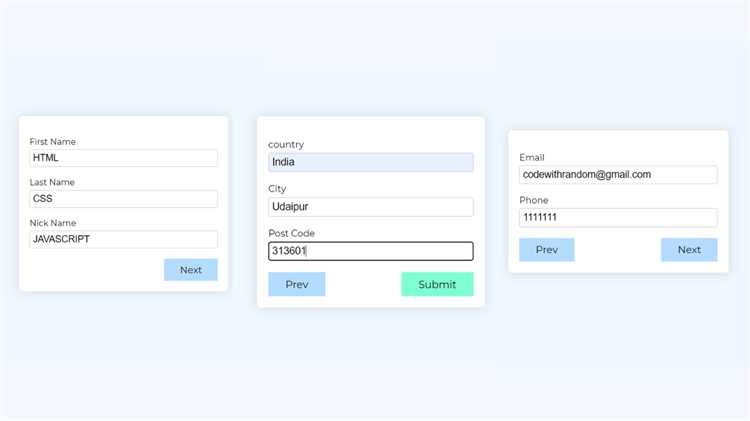
Атрибуты width и height позволяют задать размеры формы в HTML, однако их использование ограничено элементами типа textarea, img, iframe, а также в случае с элементом form могут быть применены через CSS.
Для задания ширины и высоты формы с помощью этих атрибутов необходимо использовать их в сочетании с CSS-правилами. Если же речь идет о размерах вложенных элементов (например, кнопок или полей ввода), для их настройки можно использовать соответствующие свойства в CSS.
Пример задания размеров для формы и её элементов:
В этом примере input получает фиксированную ширину в 300px и высоту 40px, а текстовое поле textarea занимает всю доступную ширину формы и имеет высоту 150px.
Важно помнить, что для элементов form, в отличие от других HTML-элементов, не существует прямого применения атрибутов width и height. Эти параметры регулируются через свойства CSS. Задание ширины и высоты непосредственно через HTML может быть полезно для более специализированных элементов, таких как textarea.
Использование CSS для адаптивного изменения размеров формы
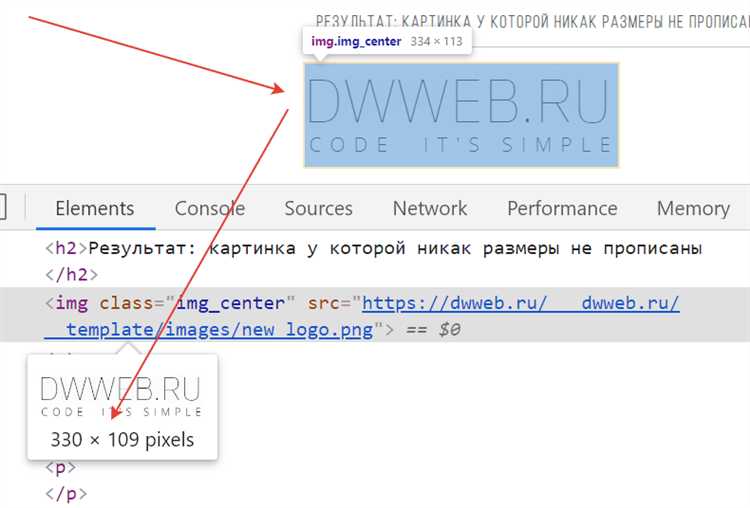
Для создания адаптивных форм с изменяющимся размером важно правильно использовать медиазапросы и гибкие единицы измерения, такие как % и vw/vh. Это позволяет обеспечить корректное отображение формы на разных устройствах и экранах с различным разрешением.
Одним из способов адаптации является использование медиазапросов. С их помощью можно менять размеры элементов в зависимости от ширины экрана. Например, для изменения ширины формы в зависимости от размера экрана можно задать следующее правило:
@media (max-width: 768px) {
.form-container {
width: 100%;
}
}
Это правило устанавливает ширину формы в 100% на экранах с шириной меньше или равной 768 пикселей, обеспечивая её полное использование доступной ширины экрана.
Для более гибкого изменения размеров можно использовать единицы измерения, которые зависят от размера экрана. Например, для задания ширины формы можно использовать % или vw (viewport width), что позволит форме адаптироваться под размеры экрана:
.form-container {
width: 50vw;
}
В данном случае ширина формы будет составлять 50% от ширины видимой области окна браузера.
Использование flexbox и grid также дает широкие возможности для адаптивных форм. С помощью flexbox можно настроить расположение элементов внутри формы так, чтобы они автоматически подстраивались под доступное пространство. Например:
.form-container {
display: flex;
flex-direction: column;
}
Этот код выстраивает элементы формы в колонку, что позволяет избежать перекрытия или сжатия элементов при изменении размера окна.
При адаптивном дизайне важно также учитывать отступы и размеры шрифтов. Использование rem и em позволяет относительно других элементов на странице изменять размеры текста и отступов, что также влияет на визуальное восприятие формы при изменении ширины экрана.
Например:
.form-input {
padding: 1rem;
font-size: 1.2em;
}
Такой подход позволяет динамически изменять размеры элементов, обеспечивая удобство и читаемость формы на устройствах с разным разрешением.
Как настроить размеры полей ввода в форме
Размеры полей ввода можно изменять с помощью CSS-свойств width, height, padding и других. Рассмотрим основные способы настройки.
- Использование свойства
width:
Это свойство позволяет задать ширину поля ввода. Для адаптивных форм часто используют проценты или единицы измерения, зависящие от родительского элемента (например,vw– 1% от ширины окна). Например, чтобы сделать поле ввода на 100% ширины контейнера, можно применить:input { width: 100%; } - Использование свойства
height:
Задание высоты полей ввода важно для улучшения читаемости текста, особенно при использовании многострочных полей, например,textarea. Типичное значение высоты для однострочного поля ввода – около 30px:input { height: 30px; }Для многострочного поля можно использовать:
textarea { height: 100px; } - Регулировка внутреннего отступа с помощью
padding:Важным аспектом является настройка внутреннего отступа, который влияет на расположение текста внутри поля. Например:
input { padding: 10px; }Это добавит отступы внутри поля, улучшая визуальную составляющую и читаемость текста.
- Использование свойства
box-sizing:
Для более точного контроля над размерами элементов рекомендуется установитьbox-sizing: border-box;. Это позволит учитывать паддинги и границы внутри общей ширины и высоты элемента. Например:input { box-sizing: border-box; width: 100%; } - Гибкость с помощью
min-widthиmax-width:Для предотвращения сжатия поля ввода слишком сильно или его растягивания до нежелательных размеров можно использовать минимальные и максимальные значения ширины:
input { min-width: 200px; max-width: 400px; } - Реализация пропорциональных размеров для разных устройств:
Для мобильных устройств и экранов с высокой разрешающей способностью полезно использовать медиазапросы. Пример:
@media (max-width: 600px) { input { width: 100%; } }
Использование этих подходов позволяет гибко управлять размерами полей ввода, обеспечивая правильное отображение и взаимодействие с формой на различных устройствах и экранах.
Применение медиа-запросов для изменения размеров формы на разных устройствах
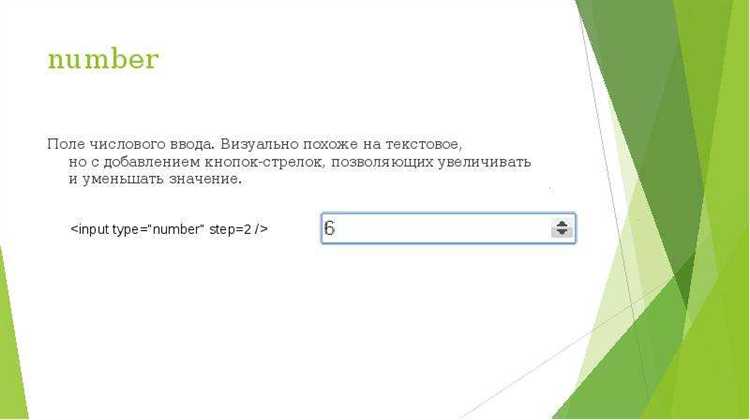
Медиа-запросы позволяют адаптировать форму к различным размерам экранов и улучшить пользовательский опыт на мобильных и десктопных устройствах. С помощью CSS можно легко настроить изменение размеров формы в зависимости от ширины экрана устройства. Это ключевой инструмент для создания отзывчивых интерфейсов.
Основные принципы использования медиа-запросов:
- Медиа-запросы работают на основе условий, таких как минимальная или максимальная ширина экрана.
- Для изменения размеров формы часто используется условие на ширину экрана с помощью параметра
max-widthилиmin-width. - Форма должна быть гибкой и масштабируемой, используя единицы измерения, такие как
%,vw,emвместо фиксированных значений в пикселях.
Пример применения медиа-запросов:
@media (max-width: 600px) {
.form-container {
width: 90%;
padding: 10px;
}
.form-input {
width: 100%;
padding: 8px;
}
}
@media (min-width: 601px) {
.form-container {
width: 50%;
padding: 20px;
}
.form-input {
width: 80%;
padding: 12px;
}
}
В этом примере форма адаптируется под экраны с шириной менее 600px, уменьшая отступы и делая элементы формы более широкими. На экранах с шириной от 601px и выше форма будет занимать 50% ширины контейнера и иметь более комфортные отступы для пользователей десктопных устройств.
Рекомендации для оптимизации:
- Используйте
box-sizing: border-box;для того, чтобы padding и border не выходили за пределы установленной ширины элемента. - Для крупных форм используйте
flexboxилиgrid, чтобы элементы располагались удобно и не вызывали горизонтальную прокрутку на мобильных устройствах. - Не забывайте проверять адаптивность формы в реальных условиях с помощью инструментов разработчика в браузерах.
Медиа-запросы могут комбинироваться для создания сложных условий. Например, можно настроить различные стили для разных ориентаций экрана или добавить условия для высокого разрешения дисплеев с параметром min-device-pixel-ratio.
Использование flexbox для гибкого изменения размеров формы
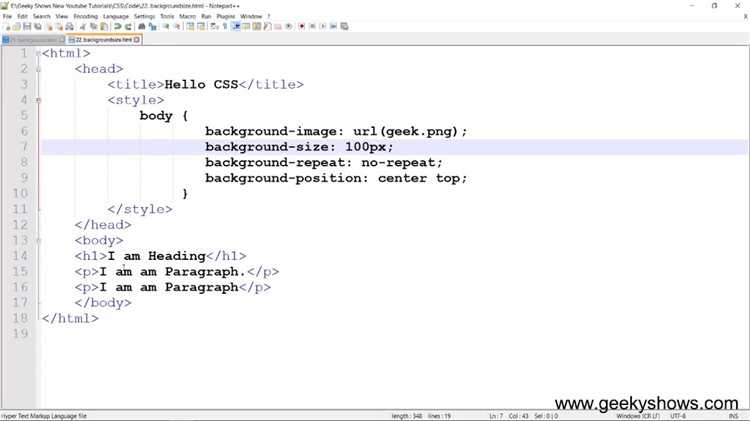
Flexbox позволяет адаптировать размер элементов формы к доступному пространству без медиа-запросов. Контейнер формы должен иметь свойство display: flex, что обеспечивает выравнивание и изменение размеров вложенных элементов по основной и поперечной осям.
Для автоматического распределения ширины между полями формы используйте flex: 1 на каждом элементе ввода. Это обеспечит равномерное расширение всех элементов в пределах родительского контейнера.
Если необходимо задать элементу минимальную ширину, используйте min-width в сочетании с flex-grow. Например: flex: 1 1 200px ограничит сжатие поля до 200 пикселей.
Чтобы элементы формы корректно переносились на новую строку при уменьшении ширины экрана, установите flex-wrap: wrap у контейнера. Это предотвращает выход полей за границы формы.
Для создания форм с полями переменной длины, например, короткое поле для индекса и длинное для адреса, комбинируйте flex с order и align-self, что даст полный контроль над компоновкой без абсолютного позиционирования.
Как настроить размер кнопок и других элементов формы
Для задания размера кнопки используйте свойства width и height. Например: width: 120px; height: 40px;. Это обеспечит точные размеры вне зависимости от содержимого.
Если требуется адаптивность, применяйте min-width и max-width вместе с width: 100%;. Это особенно важно для мобильных устройств.
Свойство padding управляет внутренними отступами. Например, padding: 10px 20px; увеличит кликабельную область кнопки, не меняя размеров текста.
Для input и select элементов используйте box-sizing: border-box;, чтобы ширина учитывала паддинг и границы.
Изменение размера текстовых полей реализуется через rows и cols для <textarea>, либо через height и width в CSS. Пример: textarea { width: 100%; height: 150px; }
Не задавайте размеры через font-size – это влияет только на текст, но не увеличивает элемент визуально. Используйте его отдельно для читабельности, например: font-size: 16px;
Избегайте абсолютных единиц внутри медиа-запросов. Вместо px используйте em или rem для масштабируемости интерфейса.
Чтобы задать размеры кнопок в зависимости от состояния, применяйте псевдоклассы. Пример: button:hover { width: 130px; }
Советы по улучшению визуального восприятия формы при изменении размеров
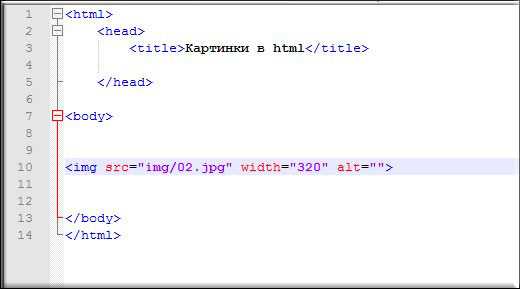
Для создания интуитивно понятных и удобных форм, которые корректно адаптируются при изменении размеров окна, важно учитывать несколько ключевых факторов. Один из них – использование пропорциональных размеров для элементов формы. Вместо фиксированных значений в пикселях лучше использовать относительные единицы измерения, такие как проценты (%), которые позволяют форме автоматически подстраиваться под размер экрана.
Использование CSS-свойства box-sizing: border-box; обеспечивает правильный расчет ширины и высоты элементов с учетом внутренних отступов и границ, предотвращая нежелательные изменения размеров контейнеров при добавлении этих характеристик.
Чтобы избежать «сжимающихся» элементов, используйте min-width и min-height, чтобы задать минимальные размеры для текстовых полей и кнопок. Это поможет сохранить их удобочитаемыми и кликабельными, даже когда форма изменяет размеры.
При изменении размеров важно учитывать выравнивание элементов. Применение свойств flexbox или grid поможет создать гибкую и устойчивую к изменениям структуру формы, где элементы будут правильно выравниваться, независимо от того, насколько сильно изменяется размер.
Также стоит обратить внимание на типографику. Использование относительных единиц для шрифтов, таких как em или rem, обеспечит масштабируемость текста при изменении размеров формы. Это поможет сохранить читаемость и предотвратить разрывы строк или слишком мелкий текст.
Для улучшения восприятия формы на мобильных устройствах используйте медиа-запросы. С помощью @media можно адаптировать элементы формы для разных разрешений, оптимизируя пользовательский интерфейс для мобильных и планшетных экранов. Это включает в себя увеличение интерактивных элементов и уменьшение отступов.
Наконец, добавление плавных переходов с помощью свойства transition позволит сделать изменение размера формы более плавным, создавая эффект визуальной гармонии и улучшая пользовательский опыт.






